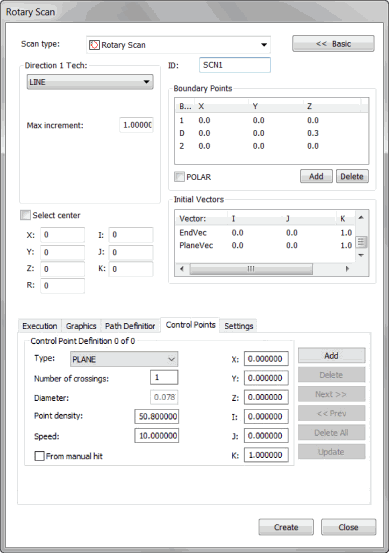
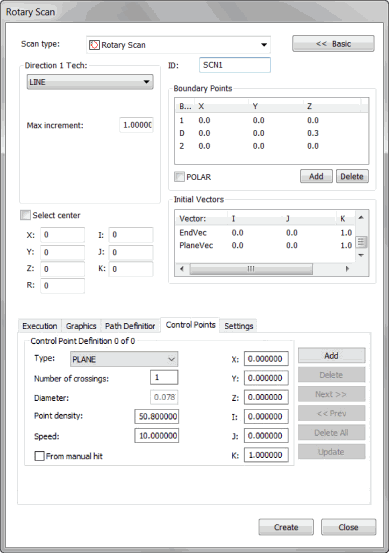
旋转扫描对话框
插入 | 扫描 | 旋转扫描方法会从给定点开始以指定的半径围绕此点扫描平面。无论曲面有任何更改,都会维持此半径。此程序使用测量圆弧的起点和终点。它还包括方向点,以定义从开始到结束的方向。
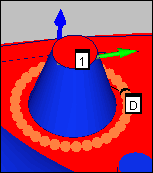
一个围绕圆锥的旋转扫描例子
有关旋转扫描对话框的更多详细信息,请参阅 PC-DMIS 核心文档中的“扫描对话框的常用功能”。
若要创建旋转扫描
确保您已启用 TTP 或模拟测头。
将 PC-DMIS 置于 DCC 模式。
选择插入 | 扫描 | 旋转以打开旋转扫描对话框。
若要使用自定义名称,在 ID 框中键入扫描的名称。
确定旋转扫描的中心点。可以以下两种方法之一操作:
选择选择中心复选框,然后在部件上单击一个点。
手动将圆的中心位置输入到XYZ和IJK对话框中。
在半径框中键入旋转扫描的半径值。键入半径后,PC-DMIS 将在“图形显示”窗口的零件模型上绘制扫描位置。
确认扫描的XYZ中心和IJK信息的正确。
取消选择 中心 复选框。
从方向 1 技术列表中选择相应的技术。根据选定的技术,在最大增量、最小增量、最大角度和最小角度框中键入适合的增量和角度值。
如果扫描经过多个曲面,应考虑在“图形选项卡”中使用选择复选框选择多个曲面。
为旋转扫描添加 1 点(起点)、D 点(扫描方向)和 2 点(终点)。这将选择要扫描的曲线。如果要扫描整个圆周,则删除 2 点。按照"边界点区域"主题中所述的相应步骤选取这些边界点。
从触测控制区域中的触测类型列表中选择要相应的触测类型。
对初始矢量区域中的矢量进行所需的更改。要执行此操作,请双击矢量,对编辑扫描项对话框进行更改,然后单击确定返回旋转扫描对话框。
从标称值方法区域的标称值列表中选择适合的标称值模式。
在标称值方法区域的公差框中,键入最小补偿测头半径的公差值。
在执行控制区域中从执行列表中选择适当的执行模式。
若使用薄件,在图形选项卡上的厚度框中键入零件的厚度。
如果需要,在执行选项卡上的区域中选择任何复选框。
如果使用模拟测头,应考虑使用控制点选项卡优化扫描的运行。
在理论路径区域的路径定义选项卡中单击生成按钮,从而在“图形显示”窗口中的 CAD 模型上生成扫描预览。生成扫描时,PC-DMIS 将在起点开始扫描,并按照所选的方向进行扫描,直到到达边界点。
如需要,您可删除各点。要执行此操作,从理论路径区域一次选择一个点并按 Delete 键。
根据需要对扫描进行其他修改。
点击 创建 按钮。C-DMIS 在“编辑”窗口中插入扫描。